Automatischer Retourenabgleich (ARA) mit GEHE
Dazu übermittelt Ihnen GEHE einmal im laufenden Monat elektronisch die Information, welche Retouren er Ihnen im letzten Monat gutgeschrieben hat.
In einer Übersicht sehen sie auf einen Blick, welche Positionen Ihnen gutgeschrieben sind, für welche Positionen im letzten Monat noch keine Gutschrift erfolgte und Positionen, für die Differenzen bezüglich Gutschriftsmenge bzw. Gutschriftswert vorhanden sind.
- Um die elektronischen Gutschriften empfangen zu können, sollten Sie im Modul Kontakte in den Kontaktdaten des Lieferanten auf der Seite Sendeparameter in der Dropdown-Auswahl der MSV3-Dienstanbieter den entsprechenden Anbieter mit der Angabe des Sendeprotokolls MSV3 2.0 aus, sofern das Sendeprotokoll bereits auf MSV3 eingestellt ist.Diese Umstellung nehmen Sie im Modul Kontakte in den Kontaktdaten auf der Seite Sendeparameter vor. Es gelten die bereits mit MSV3 1.0 eingestellten Zugangsdaten.
Mehr dazu im Thema 'Sendeparameter (Lieferant)'.
-
Bevor Sie das erste Mal mit ARA starten, sollten Sie alle Retouren verbuchen, für die Ihnen bereits eine Gutschrift aus den Vormonaten vorliegt. So bleibt die Ansicht im Bearbeitungsfenster übersichtlich und erleichtert das Bearbeiten der Retouren mit ARA.
-
Die Retouren-Belegnummer muss mit der Nummer vom Lieferschein des GH übereinstimmen. Dies wird bei einer Retoure, die mit MSV3 V2.0 durchgeführt wurde, automatisch eingehalten.
Haben Sie Änderungen an der Lieferscheinnummer vorgenommen, so kann der automatische Retourenabgleich für diese Positionen nicht garantiert werden. Sorgen Sie dafür, dass die Lieferscheinnummer in IXOS mit der Lieferscheinnummer vom Lieferanten übereinstimmt.
Sobald Ihr GH die gutgeschriebenen Positionen vom letzten Monat gesammelt elektronisch bereitstellt, holt IXOS diese ab. Nach erfolgreichem Empfang wird im Modul Notes eine Aufgabe erstellt. Sie können diese unter Aufgaben ansehen und ausführen.
Gehen Sie wie folgt vor:
- Wählen Sie im Modul Notes unter Aufgaben die auszuführende ARA-Aufgabe aus.
Sie sehen nun auch den Detailbereich der Aufgabe.
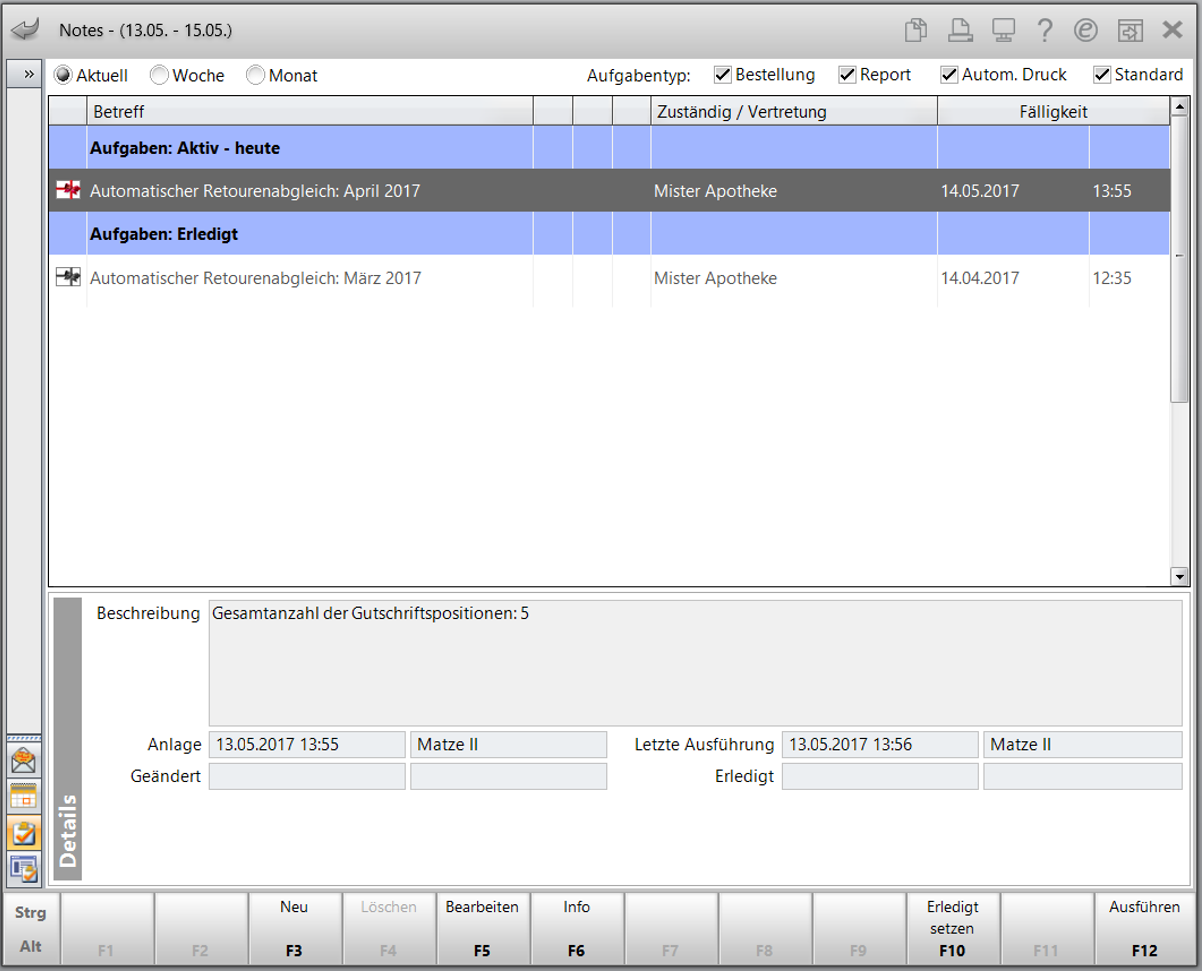
Wenn keine Gutschriften für den vergangenen Monat vorliegen (leere Gutschriftsdatei), können Sie die Aufgabe mit Erledigt setzen - F10 auf erledigt setzen.
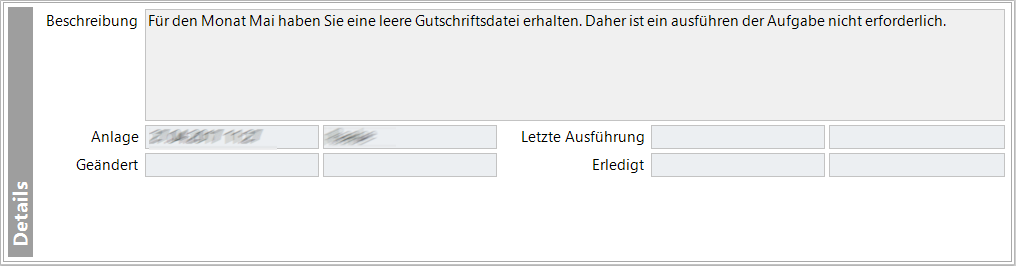
Ansonsten fahren Sie mit Schritt 2 fort.
-
Um die Aufgabe auszuführen, wählen Sie Ausführen - F12.
 Die empfangenen elektronischen Gutschriften der ausgewählten Aufgabe werden mit Ihren retournierten, nicht gebuchten Positionen abgeglichen.
Die empfangenen elektronischen Gutschriften der ausgewählten Aufgabe werden mit Ihren retournierten, nicht gebuchten Positionen abgeglichen. Beachten Sie, dass nur die retournierten, nicht gebuchten Positionen in den Abgleich einbezogen werden, deren Retourendatum nicht älter als ein Jahr ist.
Beachten Sie, dass nur die retournierten, nicht gebuchten Positionen in den Abgleich einbezogen werden, deren Retourendatum nicht älter als ein Jahr ist.Das Ergebnis dieses automatischen Abgleichs wird im Fenster Retoure mit ARA buchen angezeigt.
Prüfen Sie die Positionen des automatischen Retourenabgleichs.
Mehr dazu im Thema 'Automatischen Retourenabgleich prüfen und vorbereiten'.
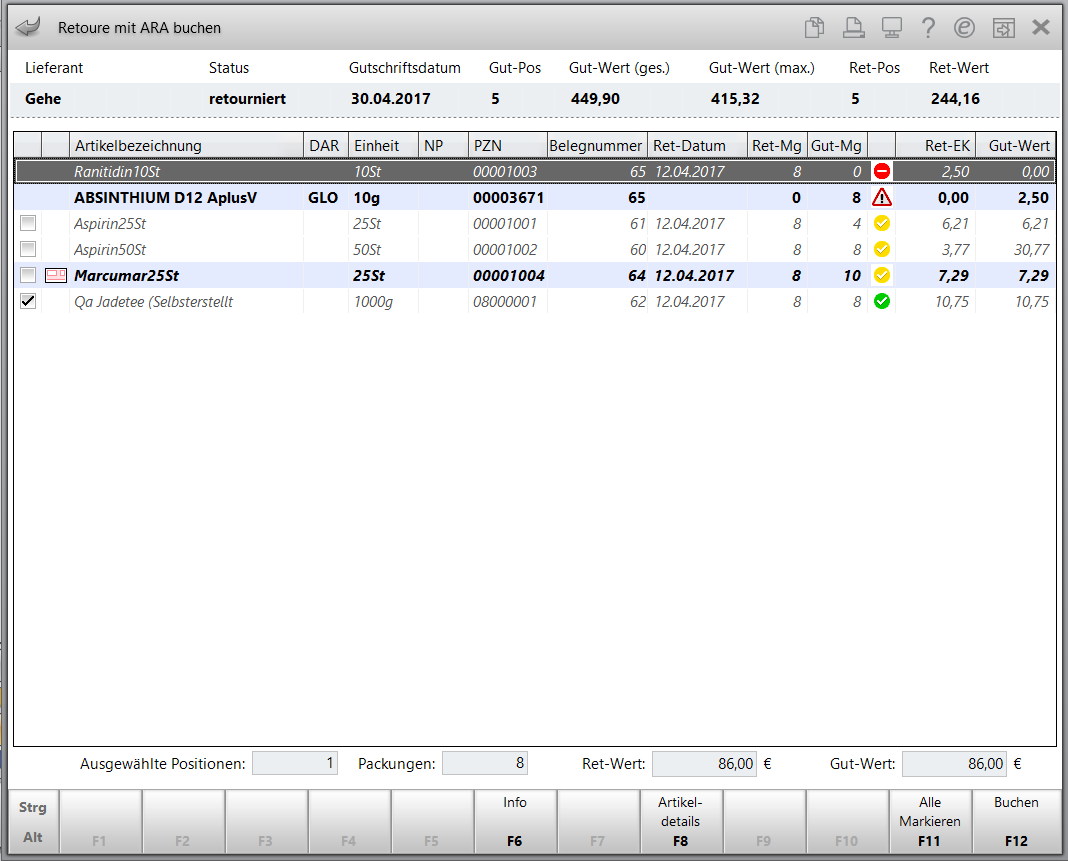
Wenn Sie alle Positionen des Retourenauftrags erfolgreich verbucht haben, wird Ihnen die ARA-Aufgabe automatisch auf erledigt gesetzt.
Sie können die Aufgabe jedoch auch jederzeit manuell auf erledigt setzen, bspw. wenn Sie eine leere Gutschriftsdatei erhalten. Es findet KEIN automatisches Buchen der dazugehörigen Retourenposition statt.
Nutzen Sie dafür die Funktion Erledigt setzen - F10.
 Damit werden alle elektronisch übermittelten Gutschriftspositionen automatisch als erledigt gekennzeichnet.
Damit werden alle elektronisch übermittelten Gutschriftspositionen automatisch als erledigt gekennzeichnet.
Sie können die Aufgabe mit Unerledigt setzen - F10 wieder auf unerledigt setzen, um die Bearbeitung der (ungebuchten) Retouren mit Hilfe des elektronischen Retourenabgleichs durchzuführen bzw. fortzusetzen.
Um alle retournierten und nicht gebuchten Positionen eines bestimmten GH in einer Liste zu sehen, gehen Sie wie folgt vor:
- Öffnen Sie im Modul Reports die Ergebniskategorie Artikel.
- Führen Sie die Abfrage Warenlogistik – Artikel in bestimmten… aus.
Geben Sie dabei in der Bedingung … oder in bestimmter Retoure die Retouren, deren Positionen Sie sehen möchten, ein.
Weitere Info und Funktionen
